Travailler avec des fichiers et dossiers dans le support de mémoire
Vous pouvez créer des dossiers et supprimer les fichiers sauvegardés dans le support de mémoire de la machine. Par exemple, vous pouvez sauvegarder un fichier créé sur un ordinateur dans un support de mémoire et le supprimer à partir de la machine après l'impression.
1
Appuyez sur <Accès aux fichiers enregistrés>. Écran <Accueil>
2
Appuyez sur <Support mémoire>.
3
Sélectionnez le support de mémoire souhaité.

 <Haut>
<Haut>Appuyez pour aller du niveau actuel au niveau supérieur.
 <Vérifier infos support>
<Vérifier infos support>Vous permet de vérifier le numéro de série et l'espace libre du support de mémoire.


Appuyez pour retirer le support de mémoire. Assurez-vous d'appuyer sur ce bouton pour retirer en toute sécurité le support de mémoire. Pour avoir des instructions sur la façon de le retirer, voir Retrait des supports de mémoire.
4
Opérez les fichiers et les dossiers.
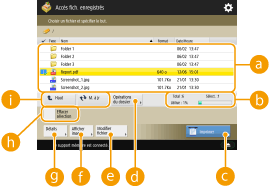
 Fichiers et dossiers sauvegardés
Fichiers et dossiers sauvegardésIndique si les fichiers ou dossiers sont sélectionnés, affiche les icônes signalant le type de fichier ou le dossier, les noms, les formats de fichier et les dates et heures d'enregistrement.
Appuyez sur <Nom> ou sur <Date/Heure> pour trier la liste de fichiers et de dossiers par nom ou date/heure dans l'ordre croissant ( ) ou décroissant (
) ou décroissant ( ).
).
 ) ou décroissant (
) ou décroissant ( ).
).Si vous vous connectez à l'aide de la gestion de l'authentification personnelle, la condition de tri utilisée en dernier est conservée. Liste des éléments personnalisables
Quand les fichiers sont sélectionnés, les icônes numérotées s'affichent pour chaque fichier. Si vous imprimez plusieurs fichiers en même temps, ils sont imprimés dans cet ordre.
 Nombre total de fichiers/dossiers, nombre de fichiers sélectionnés et taux d'usage de mémoire du support mémoire
Nombre total de fichiers/dossiers, nombre de fichiers sélectionnés et taux d'usage de mémoire du support mémoireAffiche le nombre total de fichiers/dossiers sauvegardés dans le support mémoire, le nombre de fichiers dans la sélection actuelle et le taux d'usage de mémoire du support mémoire.
 <Imprimer>
<Imprimer>Imprime les fichiers. Impression des fichiers mis en mémoire
 <Opérations du dossier>
<Opérations du dossier>Appuyez sur cette commande dans les cas suivants.
Pour vérifier les <Détails> d'un dossier se trouvant dans le niveau affiché
Pour exécuter la fonction <Créer le dossier> dans le niveau affiché
Pour exécuter la fonction <Supprimer> pour un dossier se trouvant dans le niveau affiché

Vous pouvez vérifier les éléments suivants dans <Détails>. Vous pouvez aussi appuyer sur <Renommer dossier> pour renommer un dossier.
Nom du dossier
Emplacement
Mise à jour terminée
 <Modifier fichier>
<Modifier fichier>Appuyez pour renommer ou supprimer les fichiers.
 <Afficher image>
<Afficher image>Affiche l'image d'aperçu d'un fichier. Vous pouvez également imprimer après avoir vérifié l'image d'aperçu et supprimé les pages inutiles.
 <Détails>
<Détails>Affiche les éléments suivants. Vous pouvez aussi appuyer sur <Modifier le nom du fichier> pour renommer le fichier.
Nom du fichier
Emplacement
Type document
Format
Mise à jour terminée
 <Effacer sélection>
<Effacer sélection>Décoche tous les fichiers sélectionnés dans  .
.
 .
. Afficher le bouton de commutation
Afficher le bouton de commutation
Appuyez sur <Haut> pour aller au niveau suivant le niveau actuel. Pour mettre à jour le contenu de l'écran affiché, appuyez sur <M. à jr>.
 Pour modifier un nom de fichier
Pour modifier un nom de fichier
1 | Sélectionnez un fichier et appuyez sur <Modifier fichier>  <Modifier le nom du fichier>. <Modifier le nom du fichier>. |
2 | Saisissez un nom de fichier et appuyez sur <OK>. |
 Pour afficher l'image d'aperçu d'un fichier
Pour afficher l'image d'aperçu d'un fichier
1 | Sélectionnez un fichier et appuyez sur <Afficher image>. |
2 | Après avoir vérifié l'image d'aperçu, appuyez sur <Précédent>. |
 Pour vérifier les informations détaillées d'un fichier
Pour vérifier les informations détaillées d'un fichier
1 | Sélectionnez un fichier et appuyez sur <Détails>. |
2 | Après avoir vérifié les informations détaillées, appuyez sur <OK>. |
 Pour supprimer un fichier
Pour supprimer un fichier
1 | Sélectionnez un fichier et appuyez sur <Modifier fichier>  <Supprimer>. <Supprimer>. |
2 | Appuyez sur <Oui>. |

Vous pouvez sélectionner et supprimer jusqu'à 32 fichiers en même temps.
 Pour scanner et sauvegarder des documents
Pour scanner et sauvegarder des documents
1 | Configurez l'original. Placement des originaux |
2 | Appuyez sur <Modifier fichier>  <Ajout. fichiers (Lire et mémoriser)>. <Ajout. fichiers (Lire et mémoriser)>. |
3 | Faites les réglages de numérisation nécessaires, puis appuyez sur  (Start). (Start).Pour les réglages de scan, voir Définition de l'écran et des opérations pour une numérisation afin de sauvegarder. |
 Pour créer un dossier
Pour créer un dossier
1 | Appuyez sur <Opérations du dossier>. |
2 | Appuyez sur <Créer le dossier>. |
3 | Saisissez un nom de dossier et appuyez sur <OK>. |
4 | Appuyez sur <OK>. |
 Pour modifier un nom de dossier
Pour modifier un nom de dossier
1 | Affichez un dossier dont vous souhaitez modifier le nom et appuyez sur <Opérations du dossier>. |
2 | Sélectionnez un dossier et appuyez sur <Détails>. |
3 | Appuyez sur <Renommer dossier>. |
4 | Saisissez un nom de dossier et appuyez sur <OK>. |
5 | Appuyez sur <OK>. |
 Pour vérifier les informations détaillées d'un dossier
Pour vérifier les informations détaillées d'un dossier
1 | Affichez un dossier dont les informations doivent être vérifiées et appuyez sur <Opérations du dossier>. |
2 | Sélectionnez un dossier et appuyez sur <Détails>. |
3 | Après avoir vérifié les informations détaillées, appuyez sur <OK>. |